Medtem ko omogočite funkcijo varne prijave v vašem računalniku za druge standardne uporabnike, lahko zagotovite, da morajo uporabniki pritisniti Ctrl+Alt+Delete preprosto tako, da potrdite polje. Toda pri tem lahko včasih opazite, da »Od uporabnikov zahteva, da pritisnejo Ctrl+Alt+Delete' možnost je zatemnjena. Morda boste morali urediti pravilnik skupine, da omogočite to možnost za druge uporabnike.
Obstajata dva glavna načina za odpravo te težave. To so –
Uporaba lokalne varnostne politike
Uporaba urejevalnika registra
Za rešitev težave lahko uporabite katero koli od teh tehnik.
Popravek 1 – Uporabite lokalno varnostno politiko
[SAMO ZA IZDAJE WINDOWS PRO & ENTERPRISE]
Obstaja posebna lokalna varnostna politika, ki jo lahko onemogočite, da omogočite zahteve Ctrl+Alt+Delete.
1. Najprej pritisnite na Tipka Windows + R ključi skupaj.
2. Nato vnesite "secpol.msc« in kliknite na »v redu“.
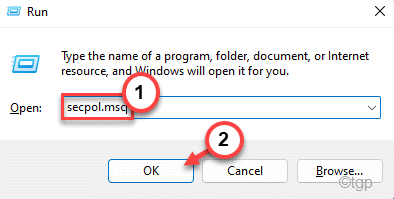
To bo odprlo okno Lokalna varnostna politika.
3. Ko se odpre, pojdite v to smer z leve strani ~
Varnostne nastavitve > Lokalne politike > Varnostne možnosti
4. Zdaj boste na desni strani opazili več politik.
5. potem dvojni klik na "Interaktivna prijava: ne zahtevajte CTRL+ALT+DEL“.
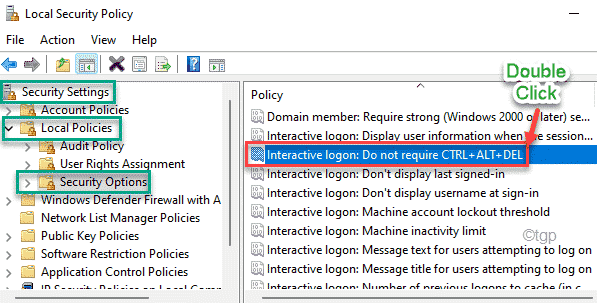
6. Nato pojdite na "Lokalna varnostna nastavitev” zavihek.
7. Samo tapnite "Onemogočeno«, da onemogočite pravilnik v vašem računalniku.
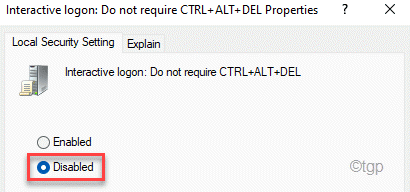
8. Na koncu kliknite na "Prijavite se” in “v redu«, da shranite nastavitve.

Ko zaprete lokalno varnostno politiko, znova zaženite računalnik. Zdaj lahko preprosto omogočite »Od uporabnikov zahteva, da pritisnejo Ctrl+Alt+Delete« možnost v nastavitvah varne prijave.
Popravek 2 – Uporabite urejevalnik registra
Če poskušate blokirati orodje za izrezovanje v sistemu Windows 10 Home, bo ta metoda zelo uporabna.
1. Najprej pritisnite na tipka Windows in tip"regedit« v iskalnem polju.
2. Nato kliknite na "urejevalnik registra«, da odprete urejevalnik registra.

Opozorilo – Urejevalnik registra je občutljiva lokacija sistema. Preden spremenite/izbrišete ključ iz registra, priporočamo, da naredite varnostno kopijo registra v vašem računalniku.
Ko odprete urejevalnik registra, kliknite »mapa“. Nato kliknite na "Izvozi«, da naredite novo varnostno kopijo na vašem računalniku.

3. Nato pojdite sem na levo stran ~
HKEY_LOCAL_MACHINE\SOFTWARE\Microsoft\Windows\CurrentVersion\Policies\System
4. Zdaj boste v desnem podoknu opazili, da je naštetih več vrednosti.
5. Naslednji, dvojni klik na "Onemogoči CAD” vrednost, da jo spremenite.
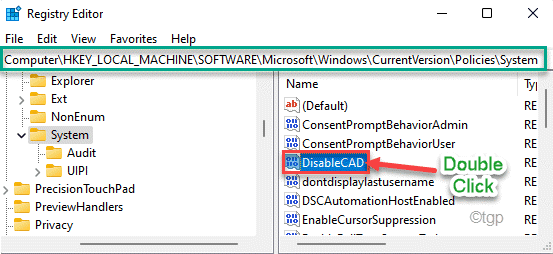
6. Nato nastavite »Podatki o vrednosti:« na »0“.
7. Na koncu kliknite na "v redu«, da shranite spremembe.
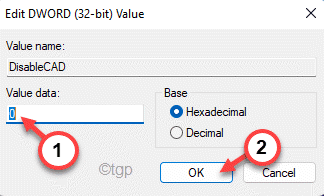
Po tem zaprite okno urejevalnika registra. potem ponovni zagon računalniku, da shranite spremembe.
To je to! Na ta način lahko preprosto omogočite »Od uporabnikov zahteva, da pritisnejo Ctrl+Alt+Delete' spet možnost. Ne bo zatemnjeno.


